infotainment OPEL MOKKA X 2017 Navodila za uporabo Infotainment sistema
[x] Cancel search | Manufacturer: OPEL, Model Year: 2017, Model line: MOKKA X, Model: OPEL MOKKA X 2017Pages: 155, PDF Size: 2.59 MB
Page 1 of 155

MOKKA XNavodila za uporabo Infotainment sistema
Page 6 of 155
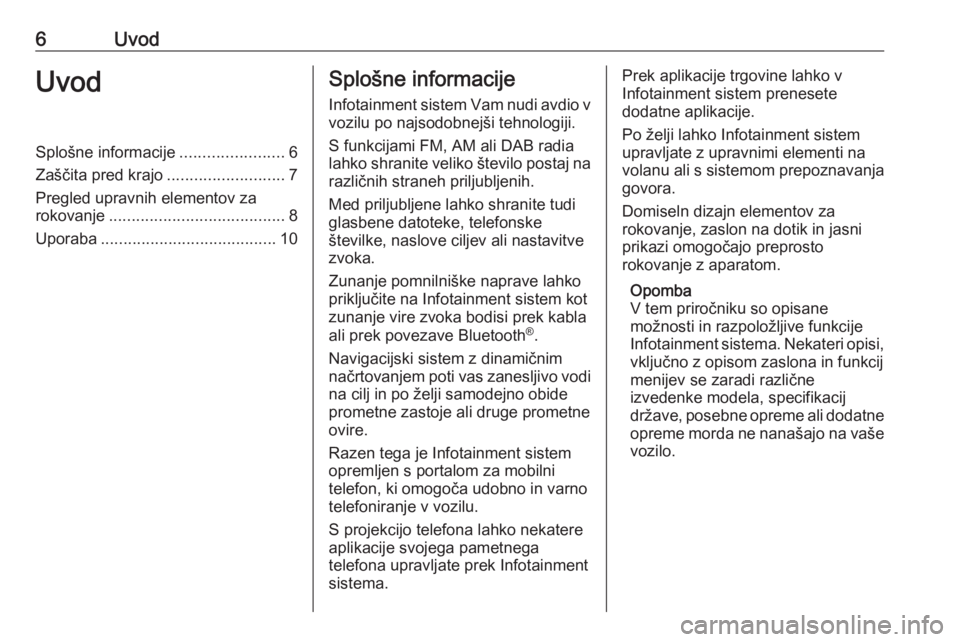
6UvodUvodSplošne informacije.......................6
Zaščita pred krajo ..........................7
Pregled upravnih elementov za
rokovanje ....................................... 8
Uporaba ....................................... 10Splošne informacije
Infotainment sistem Vam nudi avdio v
vozilu po najsodobnejši tehnologiji.
S funkcijami FM, AM ali DAB radia
lahko shranite veliko število postaj na
različnih straneh priljubljenih.
Med priljubljene lahko shranite tudi
glasbene datoteke, telefonske
številke, naslove ciljev ali nastavitve zvoka.
Zunanje pomnilniške naprave lahko priključite na Infotainment sistem kot
zunanje vire zvoka bodisi prek kabla
ali prek povezave Bluetooth ®
.
Navigacijski sistem z dinamičnim
načrtovanjem poti vas zanesljivo vodi na cilj in po želji samodejno obide
prometne zastoje ali druge prometne
ovire.
Razen tega je Infotainment sistem
opremljen s portalom za mobilni
telefon, ki omogoča udobno in varno
telefoniranje v vozilu.
S projekcijo telefona lahko nekatere
aplikacije svojega pametnega
telefona upravljate prek Infotainment
sistema.Prek aplikacije trgovine lahko v
Infotainment sistem prenesete
dodatne aplikacije.
Po želji lahko Infotainment sistem
upravljate z upravnimi elementi na
volanu ali s sistemom prepoznavanja
govora.
Domiseln dizajn elementov za
rokovanje, zaslon na dotik in jasni
prikazi omogočajo preprosto
rokovanje z aparatom.
Opomba
V tem priročniku so opisane
možnosti in razpoložljive funkcije
Infotainment sistema. Nekateri opisi, vključno z opisom zaslona in funkcij
menijev se zaradi različne
izvedenke modela, specifikacij
države, posebne opreme ali dodatne
opreme morda ne nanašajo na vaše
vozilo.
Page 7 of 155
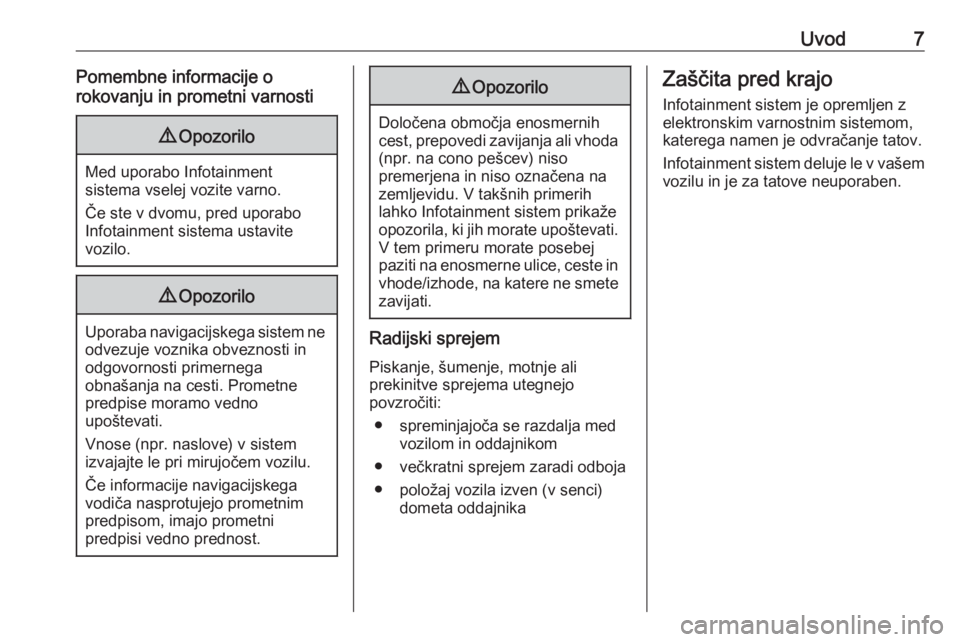
Uvod7Pomembne informacije o
rokovanju in prometni varnosti9 Opozorilo
Med uporabo Infotainment
sistema vselej vozite varno.
Če ste v dvomu, pred uporabo
Infotainment sistema ustavite
vozilo.
9 Opozorilo
Uporaba navigacijskega sistem ne
odvezuje voznika obveznosti in
odgovornosti primernega
obnašanja na cesti. Prometne
predpise moramo vedno
upoštevati.
Vnose (npr. naslove) v sistem
izvajajte le pri mirujočem vozilu.
Če informacije navigacijskega
vodiča nasprotujejo prometnim
predpisom, imajo prometni
predpisi vedno prednost.
9 Opozorilo
Določena območja enosmernih
cest, prepovedi zavijanja ali vhoda (npr. na cono pešcev) niso
premerjena in niso označena na
zemljevidu. V takšnih primerih
lahko Infotainment sistem prikaže
opozorila, ki jih morate upoštevati.
V tem primeru morate posebej
paziti na enosmerne ulice, ceste in vhode/izhode, na katere ne smete
zavijati.
Radijski sprejem
Piskanje, šumenje, motnje ali
prekinitve sprejema utegnejo
povzročiti:
● spreminjajoča se razdalja med vozilom in oddajnikom
● večkratni sprejem zaradi odboja
● položaj vozila izven (v senci) dometa oddajnika
Zaščita pred krajo
Infotainment sistem je opremljen z
elektronskim varnostnim sistemom,
katerega namen je odvračanje tatov.
Infotainment sistem deluje le v vašem
vozilu in je za tatove neuporaben.
Page 10 of 155
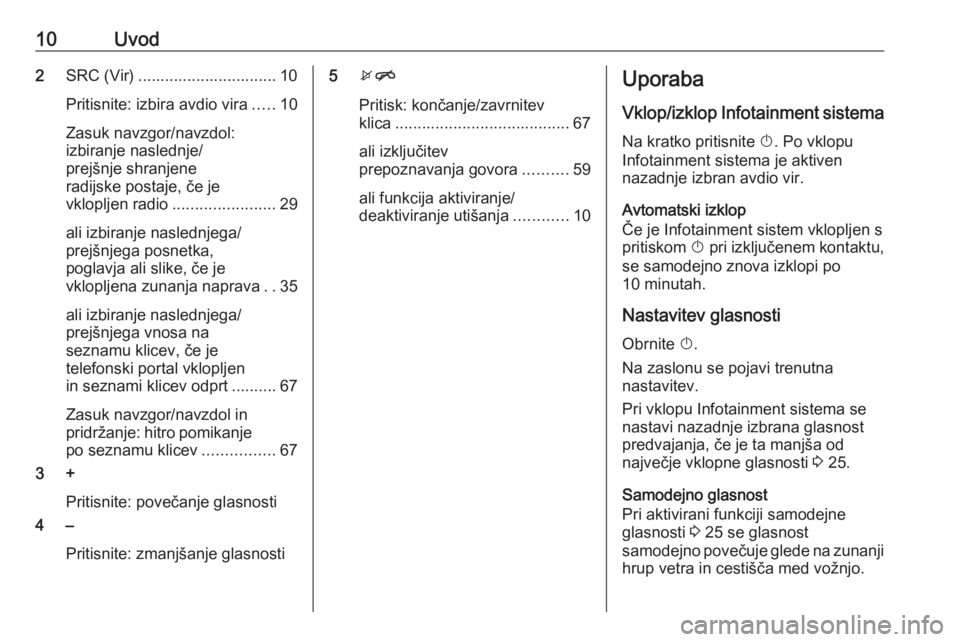
10Uvod2SRC (Vir) ............................... 10
Pritisnite: izbira avdio vira .....10
Zasuk navzgor/navzdol:
izbiranje naslednje/
prejšnje shranjene
radijske postaje, če je
vklopljen radio ....................... 29
ali izbiranje naslednjega/
prejšnjega posnetka,
poglavja ali slike, če je
vklopljena zunanja naprava ..35
ali izbiranje naslednjega/
prejšnjega vnosa na
seznamu klicev, če je
telefonski portal vklopljen
in seznami klicev odprt .......... 67
Zasuk navzgor/navzdol in
pridržanje: hitro pomikanje po seznamu klicev ................67
3 +
Pritisnite: povečanje glasnosti
4 –
Pritisnite: zmanjšanje glasnosti5xn
Pritisk: končanje/zavrnitev
klica ....................................... 67
ali izključitev
prepoznavanja govora ..........59
ali funkcija aktiviranje/
deaktiviranje utišanja ............10Uporaba
Vklop/izklop Infotainment sistema Na kratko pritisnite X. Po vklopu
Infotainment sistema je aktiven
nazadnje izbran avdio vir.
Avtomatski izklop
Če je Infotainment sistem vklopljen s
pritiskom X pri izključenem kontaktu,
se samodejno znova izklopi po
10 minutah.
Nastavitev glasnosti
Obrnite X.
Na zaslonu se pojavi trenutna
nastavitev.
Pri vklopu Infotainment sistema se nastavi nazadnje izbrana glasnost
predvajanja, če je ta manjša od
največje vklopne glasnosti 3 25.
Samodejno glasnost
Pri aktivirani funkciji samodejne
glasnosti 3 25 se glasnost
samodejno povečuje glede na zunanji
hrup vetra in cestišča med vožnjo.
Page 11 of 155

Uvod11Utišanje
Za utišanje predvajanega avdio vira
kratko pritisnite X.
Za prekinitev utišanja zasukajte X ali
na kratko pritisnite nanj.
Načini rokovanja
Radio
Pritisnite ; in izberite AVDIO na
začetnem zaslonu. Izberite RADIO v
interaktivni izbirni vrstici.
Podroben opis funkcij radia 3 29.
Zunanje naprave
Pritisnite ; in izberite AVDIO na
začetnem zaslonu. Večkrat pritisnite
MEDIJI v interaktivni izbirni vrstici.
Za podroben opis priključevanja in
upravljanja zunanjih naprav glejte
3 34.
Navigacija
Pritisnite ; in izberite NAVIGACIJA
na začetnem zaslonu.
Prikaže se zemljevid za vodenje z
okolico trenutnega položaja.
Za podroben opis funkcij za
navigacijo 3 40.Telefon
Pred uporabo telefonskega portala
mora biti vzpostavljena povezava
med Infotainment sistemom in
mobilnim telefonom.
Za podroben opis priprave in
vzpostavljanja Bluetooth povezave
med Infotainment sistemom in
mobilnim telefonom 3 64.
Če je mobilni telefon povezan,
pritisnite ;, nato pa na začetnem
zaslonu izberite TELEFON.
Prikaže se glavni meni telefonskega portala.
Podroben opis delovanja mobilnega
telefona prek Infotainment sistema
3 67.
Projekcija telefona
Za prikaz specifičnih aplikacij
pametnega telefona na Infotainment
sistemu povežite svoj pametni
telefon.
Pritisnite ; in izberite PROJEKCIJA
na začetnem zaslonu.
Odvisno od povezanega pametnega
telefona se prikaže glavni meni z
različnimi aplikacijami.Podroben opis 3 37.
Trgovina z aplikacijami
Če želite v Infotainment sistem
prenesti aplikacije, izberite možnost
SHOP .
Podroben opis 3 38.
OnStar
Za prikaz menija z nastavitvami
povezave OnStar Wi-Fi, izberite
OnStar .
Za podroben opis glejte Uporabniški
priročnik.
Page 20 of 155
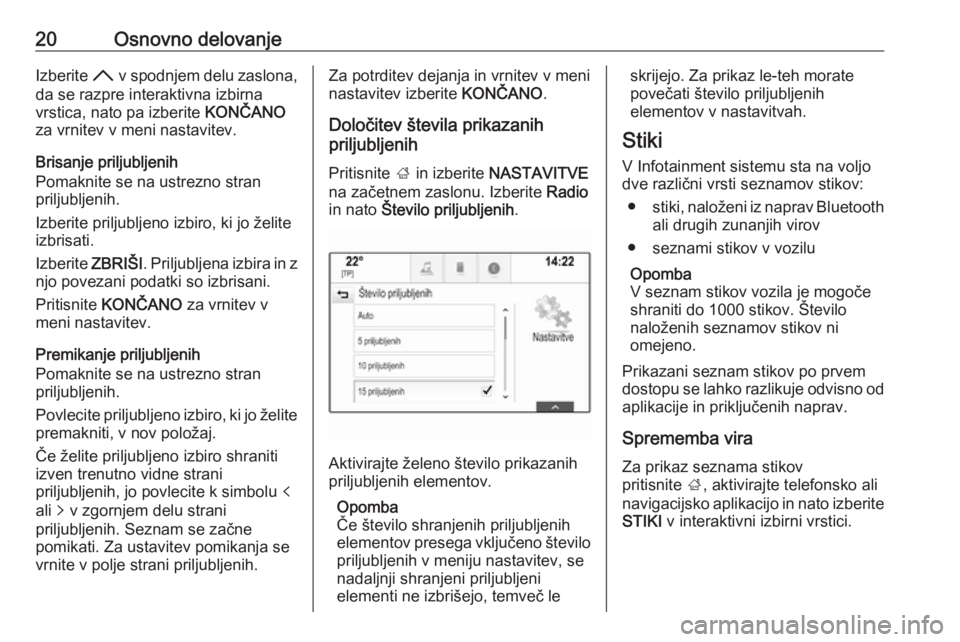
20Osnovno delovanjeIzberite H v spodnjem delu zaslona,
da se razpre interaktivna izbirna
vrstica, nato pa izberite KONČANO
za vrnitev v meni nastavitev.
Brisanje priljubljenih
Pomaknite se na ustrezno stran
priljubljenih.
Izberite priljubljeno izbiro, ki jo želite
izbrisati.
Izberite ZBRIŠI. Priljubljena izbira in z
njo povezani podatki so izbrisani.
Pritisnite KONČANO za vrnitev v
meni nastavitev.
Premikanje priljubljenih
Pomaknite se na ustrezno stran
priljubljenih.
Povlecite priljubljeno izbiro, ki jo želite
premakniti, v nov položaj.
Če želite priljubljeno izbiro shraniti
izven trenutno vidne strani
priljubljenih, jo povlecite k simbolu p
ali q v zgornjem delu strani
priljubljenih. Seznam se začne
pomikati. Za ustavitev pomikanja se
vrnite v polje strani priljubljenih.Za potrditev dejanja in vrnitev v meni
nastavitev izberite KONČANO.
Določitev števila prikazanih
priljubljenih
Pritisnite ; in izberite NASTAVITVE
na začetnem zaslonu. Izberite Radio
in nato Število priljubljenih .
Aktivirajte želeno število prikazanih
priljubljenih elementov.
Opomba
Če število shranjenih priljubljenih
elementov presega vključeno število priljubljenih v meniju nastavitev, senadaljnji shranjeni priljubljeni
elementi ne izbrišejo, temveč le
skrijejo. Za prikaz le-teh morate
povečati število priljubljenih
elementov v nastavitvah.
Stiki
V Infotainment sistemu sta na voljo
dve različni vrsti seznamov stikov:
● stiki, naloženi iz naprav Bluetooth
ali drugih zunanjih virov
● seznami stikov v vozilu
Opomba
V seznam stikov vozila je mogoče
shraniti do 1000 stikov. Število
naloženih seznamov stikov ni
omejeno.
Prikazani seznam stikov po prvem
dostopu se lahko razlikuje odvisno od aplikacije in priključenih naprav.
Sprememba vira
Za prikaz seznama stikov
pritisnite ;, aktivirajte telefonsko ali
navigacijsko aplikacijo in nato izberite
STIKI v interaktivni izbirni vrstici.
Page 25 of 155

Osnovno delovanje25Načini izenačevalnika zvokaZa prilagoditev zvoka določenim
glasbenim slogom izberite enega od
zaslonskih gumbov v interaktivni
izbirni vrstici.
Če želite nastaviti zvok po meri
izberite PO MERI .
Nastavitve glasnosti Maksimalna glasnost ob vklopu
Pritisnite ; in izberite NASTAVITVE
na začetnem zaslonu.
Pomaknite se skozi seznam in
izberite Radio in nato Maksimalna
glasnost pri vklopu radia .
Dotaknite se ─ ali w za nastavitev
želene glasnosti.
Samodejna nastavitev glasnosti Pritisnite ; in izberite NASTAVITVE
na začetnem zaslonu.
Pomaknite se skozi seznam in
izberite Radio in nato Samodejna
nastavitev glasnosti .Za izbiro ravni prilagajanja glasnosti
nastavite Samodejna nastavitev
glasnosti na eno od možnosti.
Izklop : glasnost se s povečevanjem
hitrosti vozila ne spreminja.
Visoko : maksimalno povečanje
glasnosti sorazmerno s
povečevanjem hitrosti vozila.
Glasnost prometnih obvestil
Za nastavitev glasnosti prometnih
obvestil nastavite želeno glasnost,
medtem ko sistem predvaja prometno obvestilo. S tem bo nastavitev
shranjena v sistemu.
Nastavitve sistema
Različne nastavitve in prilagoditve
Infotainment sistema je mogoče
izvajati prek aplikacije NASTAVITVE.
Čas in datum
Pritisnite ; in izberite NASTAVITVE
na začetnem zaslonu.
Izberite Čas in datum .
Nastavitev ure
Za vstop v ustrezni podmeni izberite
Nastavi čas .
Page 27 of 155
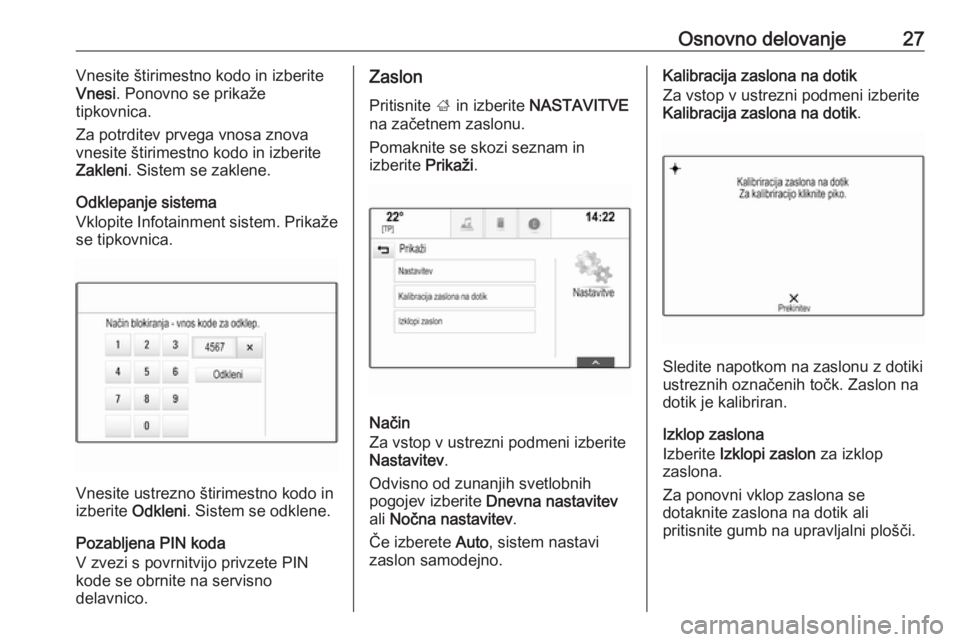
Osnovno delovanje27Vnesite štirimestno kodo in izberite
Vnesi . Ponovno se prikaže
tipkovnica.
Za potrditev prvega vnosa znova
vnesite štirimestno kodo in izberite
Zakleni . Sistem se zaklene.
Odklepanje sistema
Vklopite Infotainment sistem. Prikaže
se tipkovnica.
Vnesite ustrezno štirimestno kodo in
izberite Odkleni. Sistem se odklene.
Pozabljena PIN koda
V zvezi s povrnitvijo privzete PIN
kode se obrnite na servisno
delavnico.
Zaslon
Pritisnite ; in izberite NASTAVITVE
na začetnem zaslonu.
Pomaknite se skozi seznam in
izberite Prikaži.
Način
Za vstop v ustrezni podmeni izberite
Nastavitev .
Odvisno od zunanjih svetlobnih
pogojev izberite Dnevna nastavitev
ali Nočna nastavitev .
Če izberete Auto, sistem nastavi
zaslon samodejno.
Kalibracija zaslona na dotik
Za vstop v ustrezni podmeni izberite
Kalibracija zaslona na dotik .
Sledite napotkom na zaslonu z dotiki
ustreznih označenih točk. Zaslon na
dotik je kalibriran.
Izklop zaslona
Izberite Izklopi zaslon za izklop
zaslona.
Za ponovni vklop zaslona se
dotaknite zaslona na dotik ali
pritisnite gumb na upravljalni plošči.
Page 30 of 155
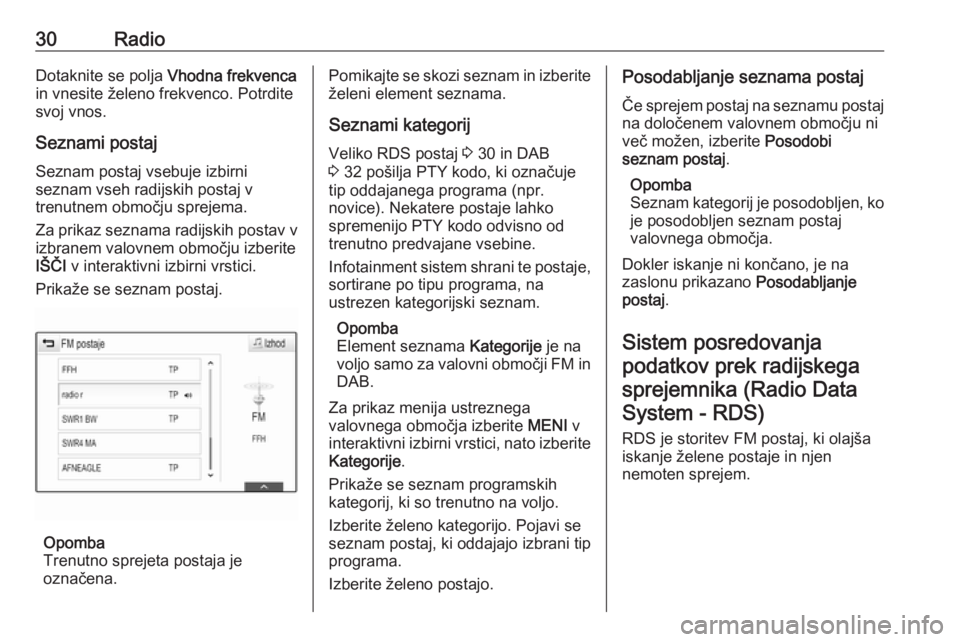
30RadioDotaknite se polja Vhodna frekvenca
in vnesite želeno frekvenco. Potrdite svoj vnos.
Seznami postaj Seznam postaj vsebuje izbirni
seznam vseh radijskih postaj v
trenutnem območju sprejema.
Za prikaz seznama radijskih postav v
izbranem valovnem območju izberite
IŠČI v interaktivni izbirni vrstici.
Prikaže se seznam postaj.
Opomba
Trenutno sprejeta postaja je
označena.
Pomikajte se skozi seznam in izberite želeni element seznama.
Seznami kategorij
Veliko RDS postaj 3 30 in DAB
3 32 pošilja PTY kodo, ki označuje
tip oddajanega programa (npr.
novice). Nekatere postaje lahko
spremenijo PTY kodo odvisno od
trenutno predvajane vsebine.
Infotainment sistem shrani te postaje,
sortirane po tipu programa, na
ustrezen kategorijski seznam.
Opomba
Element seznama Kategorije je na
voljo samo za valovni območji FM in DAB.
Za prikaz menija ustreznega
valovnega območja izberite MENI v
interaktivni izbirni vrstici, nato izberite Kategorije .
Prikaže se seznam programskih
kategorij, ki so trenutno na voljo.
Izberite želeno kategorijo. Pojavi se
seznam postaj, ki oddajajo izbrani tip
programa.
Izberite želeno postajo.Posodabljanje seznama postaj
Če sprejem postaj na seznamu postaj
na določenem valovnem območju ni
več možen, izberite Posodobi
seznam postaj .
Opomba
Seznam kategorij je posodobljen, ko je posodobljen seznam postaj
valovnega območja.
Dokler iskanje ni končano, je na
zaslonu prikazano Posodabljanje
postaj .
Sistem posredovanja podatkov prek radijskegasprejemnika (Radio DataSystem - RDS)
RDS je storitev FM postaj, ki olajša
iskanje želene postaje in njen
nemoten sprejem.
Page 31 of 155
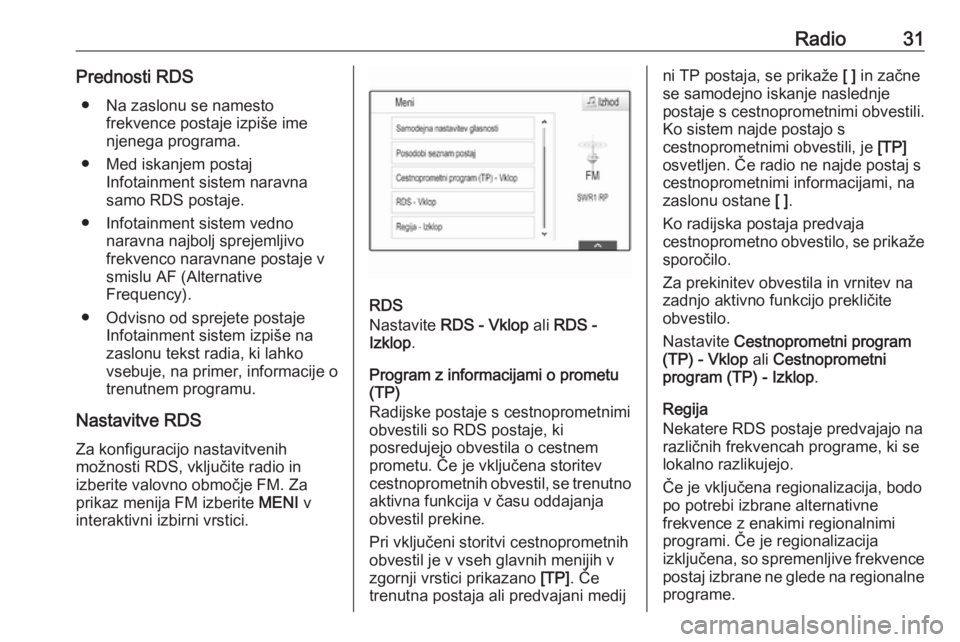
Radio31Prednosti RDS● Na zaslonu se namesto frekvence postaje izpiše ime
njenega programa.
● Med iskanjem postaj Infotainment sistem naravnasamo RDS postaje.
● Infotainment sistem vedno naravna najbolj sprejemljivo
frekvenco naravnane postaje v
smislu AF (Alternative
Frequency).
● Odvisno od sprejete postaje Infotainment sistem izpiše na
zaslonu tekst radia, ki lahko
vsebuje, na primer, informacije o
trenutnem programu.
Nastavitve RDS Za konfiguracijo nastavitvenih
možnosti RDS, vključite radio in
izberite valovno območje FM. Za
prikaz menija FM izberite MENI v
interaktivni izbirni vrstici.
RDS
Nastavite RDS - Vklop ali RDS -
Izklop .
Program z informacijami o prometu
(TP)
Radijske postaje s cestnoprometnimi
obvestili so RDS postaje, ki
posredujejo obvestila o cestnem
prometu. Če je vključena storitev
cestnoprometnih obvestil, se trenutno aktivna funkcija v času oddajanja
obvestil prekine.
Pri vključeni storitvi cestnoprometnih
obvestil je v vseh glavnih menijih v
zgornji vrstici prikazano [TP]. Če
trenutna postaja ali predvajani medij
ni TP postaja, se prikaže [ ] in začne
se samodejno iskanje naslednje
postaje s cestnoprometnimi obvestili.
Ko sistem najde postajo s
cestnoprometnimi obvestili, je [TP]
osvetljen. Če radio ne najde postaj s
cestnoprometnimi informacijami, na
zaslonu ostane [ ].
Ko radijska postaja predvaja cestnoprometno obvestilo, se prikaže sporočilo.
Za prekinitev obvestila in vrnitev na
zadnjo aktivno funkcijo prekličite
obvestilo.
Nastavite Cestnoprometni program
(TP) - Vklop ali Cestnoprometni
program (TP) - Izklop .
Regija
Nekatere RDS postaje predvajajo na različnih frekvencah programe, ki se
lokalno razlikujejo.
Če je vključena regionalizacija, bodo
po potrebi izbrane alternativne
frekvence z enakimi regionalnimi
programi. Če je regionalizacija
izključena, so spremenljive frekvence
postaj izbrane ne glede na regionalne
programe.